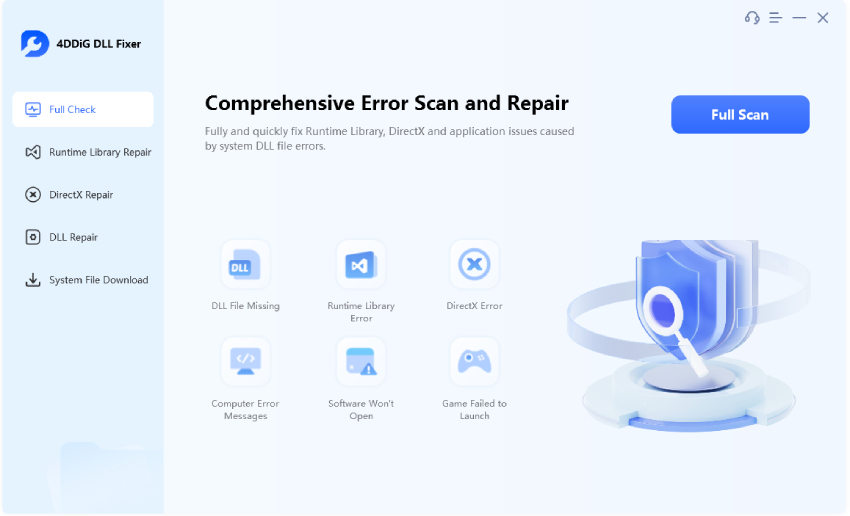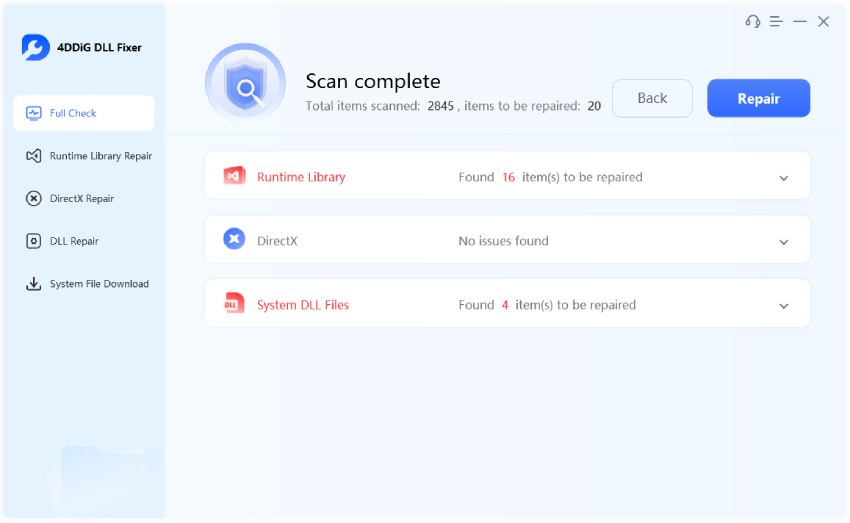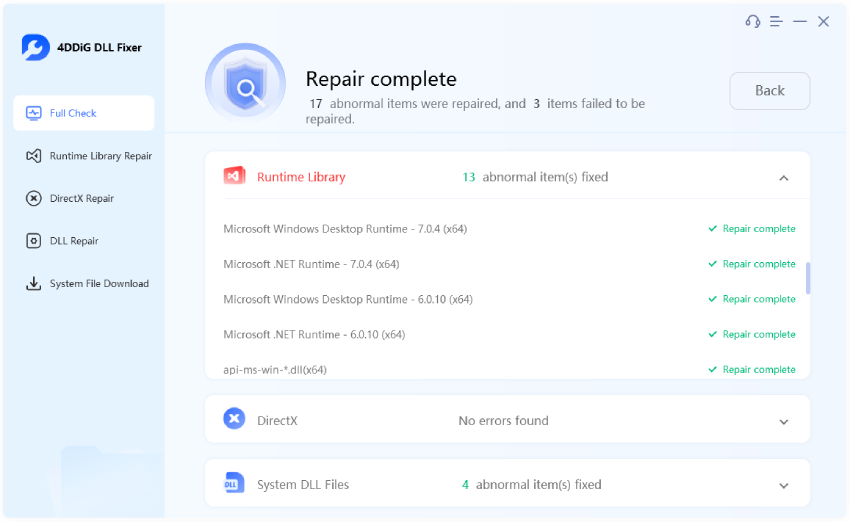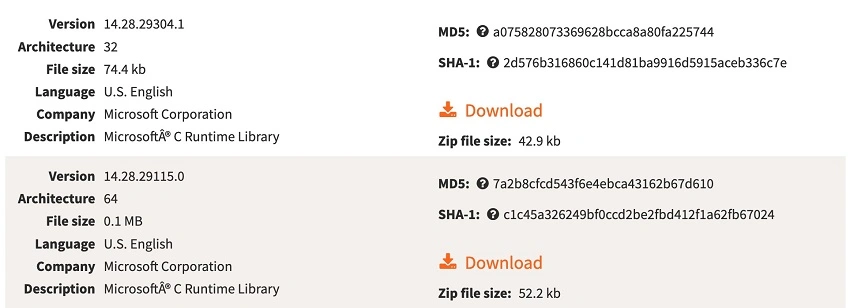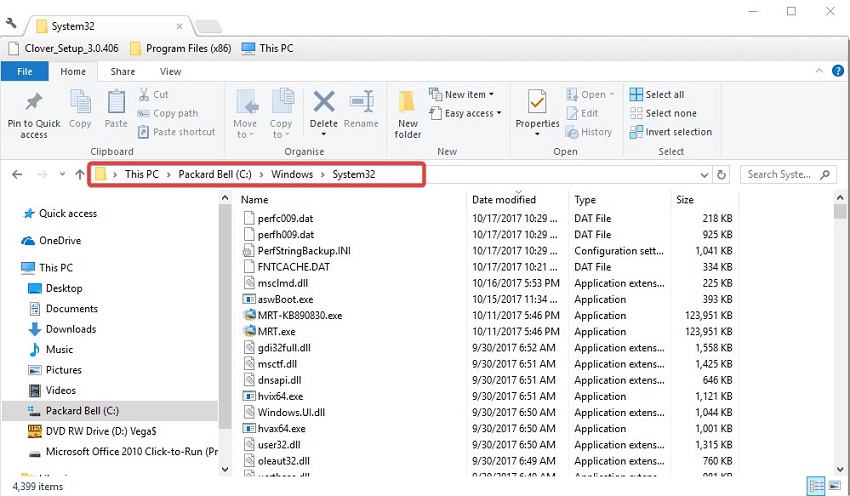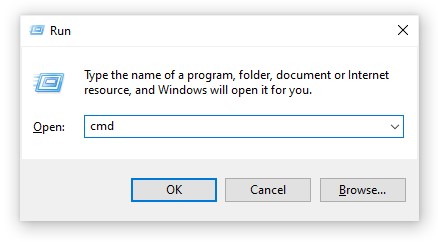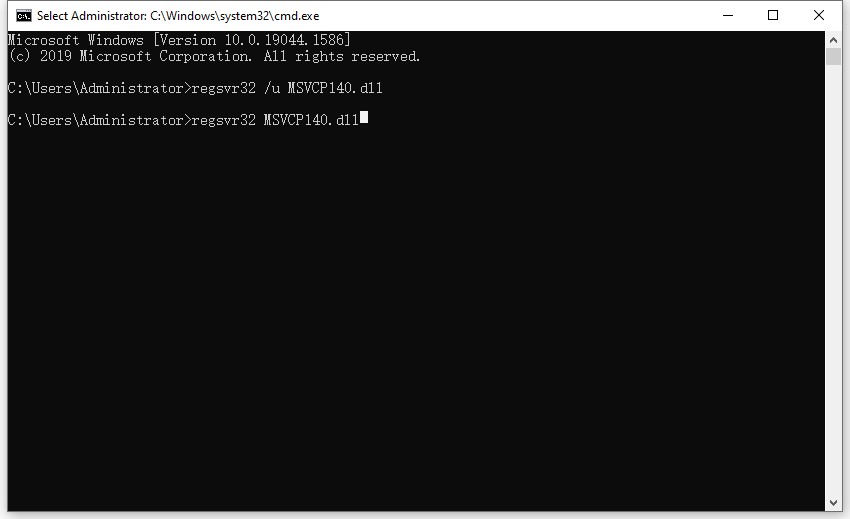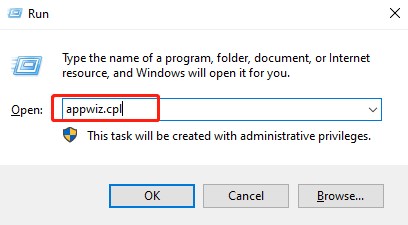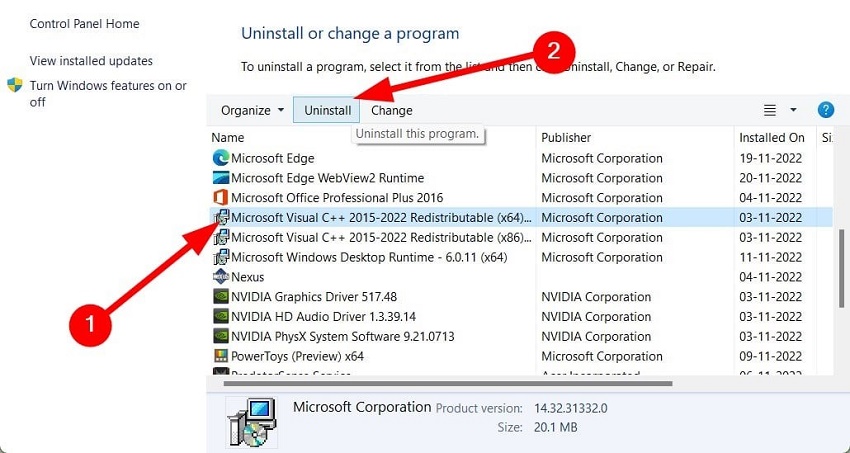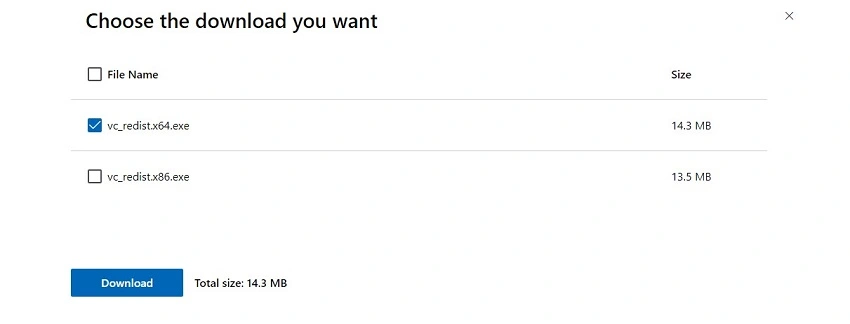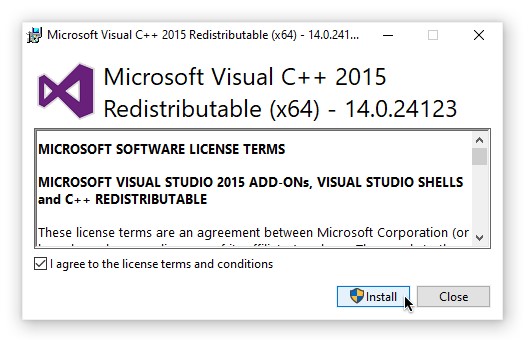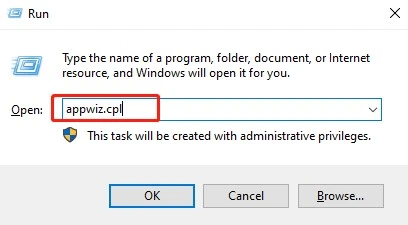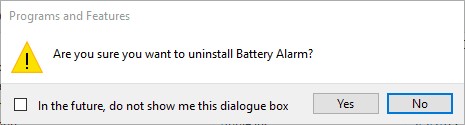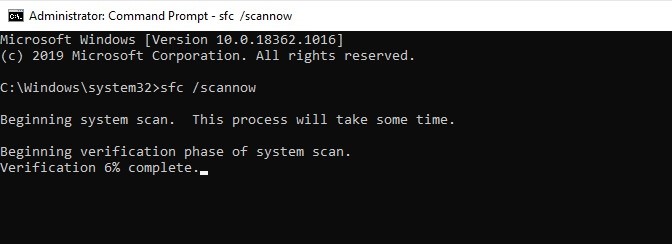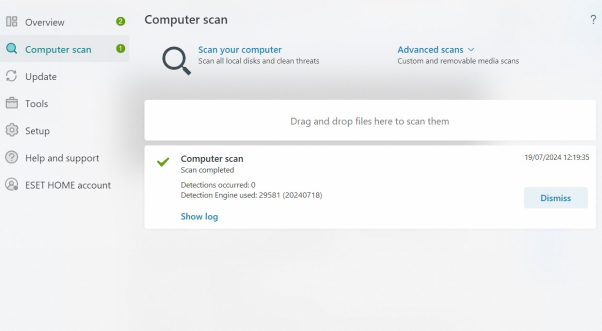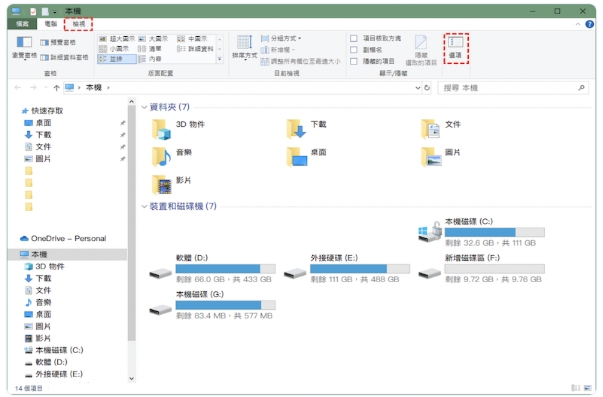“我的Win 10中找不到MSVCP140.dll”
我嘗試從 EA Games安裝origin,但收到訊息稱MSVCP140.dll 遺失(在Win 10上)。按照相同問題的舊線程,我安裝了 Microsoft Visual C++ Redistributable for Visual Studio 2019,但這並沒有用。那我該怎麼辦?
——來自微軟社群

MSVCP140.dll 是 Microsoft Visual C++ 2015 Redistributable 的元件。依賴Visual C++的PC遊戲和應用程式的正常運作至關重要。如果您的系統中缺少此DLL檔案或已損壞,則在 Windows系統上安裝或啟動遊戲或第三方應用程式時可能會發生錯誤。常見錯誤訊息包括「程式碼執行無法繼續,因為未找到 MSVCP140.dll」或「程式無法啟動,因為電腦中缺少 MSVCP140.dll」。這些錯誤可能會阻止程式開啟或導致程式中途崩潰。然而,解決方案總是有的。在本指南中,我們將教您針對
方法1、使用專業的DLL工具修復MSVCP140.dll找不到的錯誤
4DDiG DLL Fixer的產品優勢:
- 可在短時間內掃描出導致程式問題的 DLL 錯誤。
- 快速解決應用程式和遊戲啟動問題。
- 只需單擊即可自動下載並替換丟失或損壞的 DLL 檔案。
- 還原遺失的運行時庫和 DirectX 檔案。
- 使用者友好,無需技術技能。
- 與所有Windows版本相容。
以下是在 4DDiG DLL Fixer 的幫助下修復丟失的MSVCP140.dll的方法:
-
在電腦上下載並開啟 DLL Fixer。
免費下載安全下載
-
選擇「全面檢查」,並點擊「全面掃描」以查找遺失的MSVCP140.dll。

-
掃描後,如果發現問題,工具將列出所有遺失的DLL檔案。點擊「修復」,該工具將下載 MSVCP140.dll和其他文件,並自動替換為遺失或損壞的文件。

-
等待修復過程完成。完成後,重新啟動程式並檢查錯誤是否消失。

方法2、手動下載並安裝MSVCP140.dll
如果您不介意使用手動方式,您也可以從網絡上下載適用於Windows 10/11的MSVCP140.dll,並將其新增至觸發MSVCP140.dll錯誤的程式的安裝資料夾。請仔細執行以下步驟:
- 進入「設定」>「系統」>「關於」,檢查您的系統是在32位元還是64位元的Windows作業系統上運行。
- 開啟 Google,輸入「msvcp140.dll download」並開啟 DLL‑FILES.COM。
-
點擊「下載」以找到並取得適用於32位元和64位元系統的最新版本。

-
根據下載的ZIP資料夾的32位元和64位元架構重新命名它們,以避免混淆。然後將 MSVCP140.dll檔案從ZIP資料夾中提取到電腦桌面。

-
將提取的MSVCP140.dll檔案複製到請求該檔案的程式的目錄中。

注意:
確保與體系結構相符:對32位元程式使用32位元的DLL,對64位元程式使用64位元的DLL。否則可能會出現0xc000007b錯誤。
- 如果錯誤尚未修復,請繼續將DLL檔案移至系統目錄。將64位元DLL檔案貼到“C:/Windows/System32”的檔案路徑上,將32位元DLL檔案貼到“C:/Windows/SysWoW64”的檔案路徑上。
現在重新啟動電腦並重新啟動遊戲或應用程式以查看問題是否已解決。
方法3、重新註冊MSVCP140.dll文件
將MSVCP140.dll檔案複製並貼到系統資料夾上後,如果仍遇到MSVCP140.dll找不到的問題,請嘗試重新註冊DLL檔案。正如以下步驟:
-
按住Windows + R鍵開啟「執行」對話框。鍵入CMD並按Enter鍵。

- 在命令提示字元中鍵入regsvr32 /u MSVCP140.dll,然後按Enter鍵取消註冊該檔案。
-
接下來透過鍵入命令regsvr32 MSVCP140.dll並按Enter重新註冊該檔案。

運行命令後,重新啟動電腦並檢查應用程式是否正常運作。
方法4、重新安裝 Microsoft Visual C++ Redistributable
簡單地下載和安裝DLL檔案可能會帶來風險,並且可能無法解決根本問題。若要更有效地解決「MSVCP140.dll 丟失」問題,請解除安裝並重新安裝 Microsoft Visual C++ Redistributable 軟體包,因為DLL檔案是其中的一部分。這種方法可確保徹底解決問題,解決其他缺少的依賴項並能乾淨安裝。以下是詳細步驟:
-
按 Win + R 鍵開啟「執行」對話方塊。輸入“appwiz.cpl”,然後按Enter鍵。

-
在您的PC上找到 Microsoft VC Runtime,將其卸載,然後重新啟動電腦。

- 到 微軟官方網站下載最新的VC Runtime。
-
選擇 Visual Studio 2015 的 Visual C++ Redistributable 的32位元和64位元版本。

-
安裝它們並在成功安裝後重新啟動您的電腦。

方法5、重新安裝程式解決找不到MSVCP140.dll的錯誤
第三方程式也可能會發生「未找到MSVCP140.dll」錯誤。因此,您可以卸載並重新安裝該特定程式。全新安裝將取代程式文件,包括DLL和登錄項目。但是,請注意,此過程將導致您保存的工作丟失。也就是說,請查看以下步驟來卸載並重新安裝顯示「MSVCP140.dll遺失」錯誤的程式:
-
使用Win + R鍵快捷鍵開啟「執行」對話框,輸入「appwiz.cpl」並按一下「確定」。

-
選擇您要卸載的軟體。如果可用,請先嘗試「修復」選項。如果沒有,請按一下「卸載」。

-
按下「是」並重新啟動電腦以確保完全刪除。然後,重新安裝最新版本的應用程式。

方法6、透過系統檔案檢查器掃描修復MSVCP140.dll遺失錯誤
- 按Win + X鍵並根據您的作業系統版本選擇 Windows終端機(管理員)或命令提示字元(管理員)。
-
輸入以下指令:「sfc /scannow」並按Enter鍵。

- SFC完成掃描後,重新啟動電腦並檢查DLL錯誤是否已修復。
關於MSVCP140.dll遺失錯誤的常見問題
Q1. 「msvcp140.dll 遺失」是什麼意思?
「msvcp140.dll 遺失」表示您嘗試執行的程式或遊戲找不到必要的 msvcp140.dll檔案,這對於其正常運作至關重要。
Q2.修復dll錯誤的最佳方法是什麼?
修復DLL錯誤的最有效方法是使用專為修復DLL問題而設計的可靠軟體工具,例如4DDiG DLL Fixer。它具有資源豐富DLL庫,無需單擊即可自動修復和恢復DLL檔案。此外,請保持系統更新、執行防毒掃描、重新安裝或修復受影響的程式以解決DLL錯誤。
Q3.如何修復找不到的MSVCP140 dll?
若要修復遺失的msvcp140.dll文件,請重新安裝Microsoft Visual C++ Redistributable軟體包,確保它與您的系統版本相符。此外,您可以執行系統檔案檢查器(SFC)或依賴第三方DLL修復程式(如4DDiG DLL Fixer)來自動修復問題。
如何恢復遺失的 DLL 檔案?5個方法教你解決
總結
T有多種方案可以快速解決「msvcp140.dll遺失」問題。然而,事實證明,使用4DDiG DLL Fixer 這樣的專業修復工具是最有效的。該工具只需單擊即可糾正廣泛的DLL錯誤。用戶將受益於其免費的技術支援和用戶友好的特性,不需要專業的技術知識也可完成救援。